重装win10后没有声音怎么回事 重装win10后电脑没有声音了如何解决
更新时间:2023-05-30 14:18:03作者:huige
电脑在重装系统之后,也是会遇到各种各样的问题,比如近日就有用户反映说在重装win10后没有声音了,不知道是怎么回事,可能是声卡驱动没有安装,或者声音设置有问题,如果你有遇到一样情况的话,可以跟着小编一起来学习一下重装win10后电脑没有声音了的详细解决方法吧。
方法如下:
1、鼠标右键点击右下角任务栏的声音图标,然后选择“播放设备”。
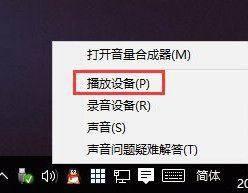
2、在播放选项卡下,右键点击合适的设备设置为默认通信设备,再打开该设备的属性。
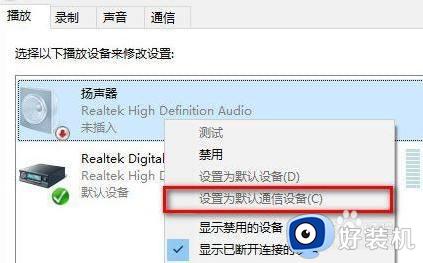
3、切换到增强选项卡下,取消勾选所有增强选项。
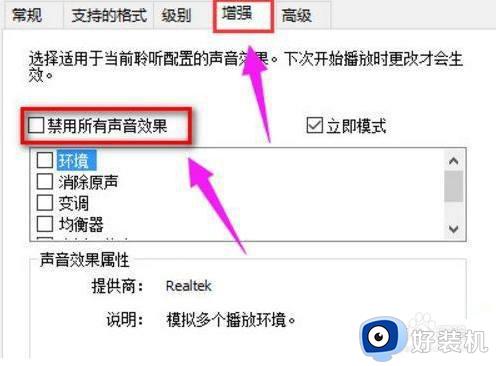
4、如果你使用的是Realtekaudio声卡,遇到0x000005b4错误提示时可通过修改组策略的方式修复。点击任务栏搜索按钮,输入gpedit,回车打开组策略编辑器。
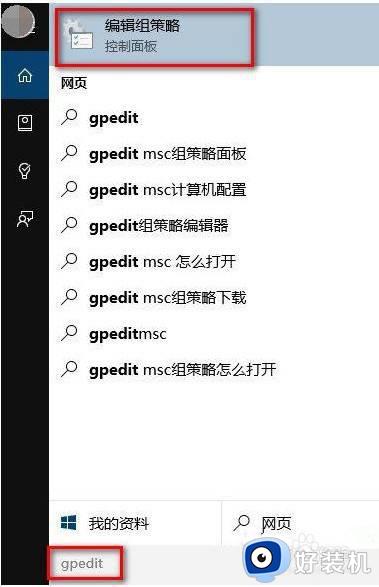
5、打开计算机配置,依次选择“管理模板”、“系统”、“设备安装”,然后双击打开右侧的“配置设备安装超时”。
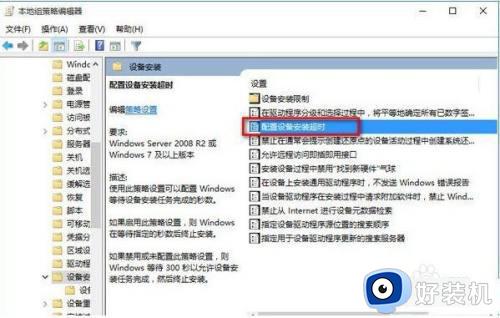
6、选择已启用,将“设备安装超时”更改为1800秒,点击确定。
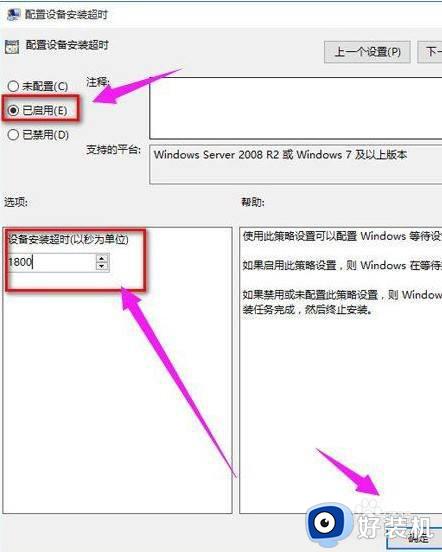
7、如果以上方法不能够解决问题,可尝试回滚驱动程序。鼠标右键点击左下角的开始菜单,选择“设备管理器”。
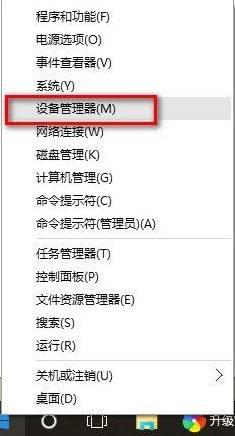
8、找到“音频输入和输出”并展开,鼠标右键点击默认声音输出设备,选择进入属性。
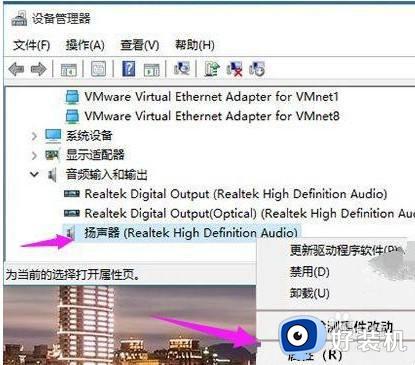
9、切换到“驱动程序”选项卡下,点击“回退驱动程序”即可。
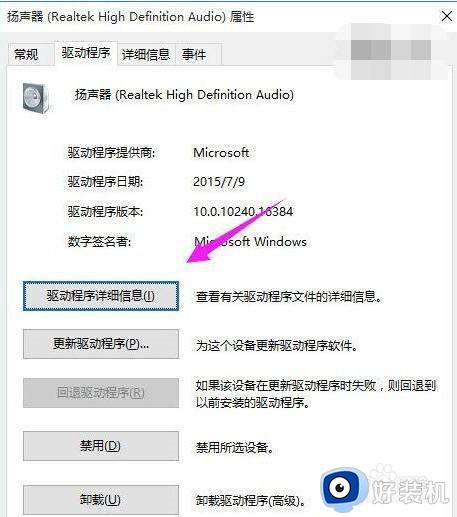
以上给大家介绍的就是重装win10后没有声音的详细解决方法,遇到这样情况的小伙伴们可以尝试上述方法步骤来进行解决。
重装win10后没有声音怎么回事 重装win10后电脑没有声音了如何解决相关教程
- win10开机没声音重启就好了怎么回事 win10开机没有声音重启才有声音如何解决
- win10重装后没有声音怎么办 win10重装后没有声音输出怎么办
- windows10重装后没有声音怎么办 windows10重装系统后没有声音修复方法
- win10声卡安装好后没有声音怎么办 win10系统安装好声卡没有声音的解决方法
- 为啥安装win10后无声音 安装win10后没有声音如何解决
- win10 主机后置音频没声音怎么回事 win10系统主机后置音频没有声音如何修复
- 装完win10系统没有声音怎么办 新装的win10系统没有声音如何修复
- win10每次都要重启才有声音怎么回事 win10电脑要重启才有声音如何处理
- mac安装win10没有声音怎么办 mac装完win10后没有声音处理方法
- win10卸载声卡驱动了为什么会自动安装 win10卸载声卡驱动后开机又自动安装怎么回事
- win10拼音打字没有预选框怎么办 win10微软拼音打字没有选字框修复方法
- win10你的电脑不能投影到其他屏幕怎么回事 win10电脑提示你的电脑不能投影到其他屏幕如何处理
- win10任务栏没反应怎么办 win10任务栏无响应如何修复
- win10频繁断网重启才能连上怎么回事?win10老是断网需重启如何解决
- win10批量卸载字体的步骤 win10如何批量卸载字体
- win10配置在哪里看 win10配置怎么看
win10教程推荐
- 1 win10亮度调节失效怎么办 win10亮度调节没有反应处理方法
- 2 win10屏幕分辨率被锁定了怎么解除 win10电脑屏幕分辨率被锁定解决方法
- 3 win10怎么看电脑配置和型号 电脑windows10在哪里看配置
- 4 win10内存16g可用8g怎么办 win10内存16g显示只有8g可用完美解决方法
- 5 win10的ipv4怎么设置地址 win10如何设置ipv4地址
- 6 苹果电脑双系统win10启动不了怎么办 苹果双系统进不去win10系统处理方法
- 7 win10更换系统盘如何设置 win10电脑怎么更换系统盘
- 8 win10输入法没了语言栏也消失了怎么回事 win10输入法语言栏不见了如何解决
- 9 win10资源管理器卡死无响应怎么办 win10资源管理器未响应死机处理方法
- 10 win10没有自带游戏怎么办 win10系统自带游戏隐藏了的解决办法
